TCL کے پاس کچھ Android TVs ہیں جو سٹریمنگ شوز اور مواد کو ہوا کا جھونکا بناتے ہیں۔ تاہم، ایسے اوقات ہوتے ہیں جب وائی فائی کنکشن خراب ہوجاتا ہے۔ آپ کو یہ بھی یقین نہیں ہے کہ TV انٹرنیٹ سے کیسے جڑتا ہے۔
گوگل اکاؤنٹ کو بطور ڈیفالٹ سیٹ کریں

پریشان ہونے کی ضرورت نہیں ہے۔ اسے Wi-Fi سے کنیکٹ کرنے کا طریقہ سیکھنے کے علاوہ، آپ یہاں انٹرنیٹ سگنل کی کمی کو دور کرنے کے کئی طریقے تلاش کر سکتے ہیں۔ مزید جاننے کے لیے پڑھیں۔
Wi-Fi سے منسلک ہو رہا ہے۔
جب آپ اسے خریدتے ہیں تو ہر TCL TV کے پیکج میں ایک ریموٹ کنٹرول ہوتا ہے۔ آپ بنیادی طور پر اسے یوزر انٹرفیس کو کنٹرول کرنے کے لیے استعمال کر رہے ہوں گے۔
- اپنے کو چالو کریں۔ TCL Android TV .

- ہوم بٹن دبائیں۔

- ترتیبات کے مینو پر جائیں۔

- 'نیٹ ورک اور انٹرنیٹ' کا انتخاب کریں۔

- وہ نیٹ ورک منتخب کریں جس سے آپ جڑنا چاہتے ہیں۔
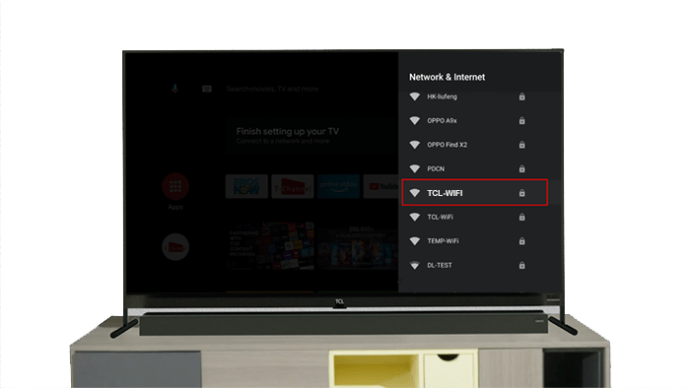
- پاس ورڈ ٹائپ کریں۔

- اپنی پسند کی تصدیق کریں۔

چند لمحوں کے بعد، ٹی وی کو انٹرنیٹ تک رسائی حاصل ہونی چاہیے۔ اس کے بعد آپ YouTube ویڈیوز دیکھ سکتے ہیں یا Netflix کے ساتھ سٹریم کر سکتے ہیں۔ وہ تمام آن لائن تفریح جو آپ چاہتے ہیں اب دستیاب ہے۔
Wi-Fi کام نہیں کر رہا ہے۔
اگر TCL TV انٹرنیٹ سے منسلک نہیں ہوتا ہے تو آپ کو کچھ چیک کرنا چاہیے۔ ایسا کرنے سے مسئلہ حل ہو سکتا ہے۔
انٹرنیٹ کنکشن کی جانچ کریں۔
کبھی کبھی، TV کو Wi-Fi سگنل ڈیڈ زون میں رکھا جاتا ہے۔ اس کا مطلب یہ ہے کہ سگنل آسانی سے ٹی وی تک نہیں پہنچ سکتا۔ اس صورت میں، آپ روٹر کو قریب لے جانے کی کوشش کر سکتے ہیں اور چیک کر سکتے ہیں کہ آیا ٹی وی انٹرنیٹ سے منسلک ہونے کا انتظام کرتا ہے۔
اگر اس کے بعد بھی آپ کا سمارٹ فون بغیر کسی مسئلے کے انٹرنیٹ تک رسائی حاصل کر سکتا ہے تو یہ ٹی وی کے وائی فائی ماڈیول میں مسئلہ ہو سکتا ہے۔ ابھی تک ہمت نہ ہاریں، کیونکہ دیگر حل بھی ہیں۔
چیک کریں کہ آیا آپ درست پاس ورڈ استعمال کر رہے ہیں۔
ریموٹ کنٹرول کے ذریعے پاس ورڈ ٹائپ کرنا سست اور ناکارہ ہو سکتا ہے۔ آپ سے غلطی ہو سکتی ہے۔ اگر ایسا ہے تو، آپ نیٹ ورک کو بھولنے اور پاس ورڈ کو احتیاط سے دوبارہ درج کرنے کی کوشش کر سکتے ہیں۔ اگر کوشش کامیاب ہو جائے تو پریشان ہونے کی کوئی بات نہیں ہے۔
اگر انٹرنیٹ سگنل کی مکمل کمی ہے تو آپ کو ممکنہ طور پر اپنے انٹرنیٹ سروس فراہم کنندہ سے رابطہ کرنا پڑے گا۔ وہ کسی کو یہ چیک کرنے کے لیے بھیج سکتے ہیں کہ کنکشن کے ساتھ کیا ہو رہا ہے۔
اگر ٹی وی واحد آئٹم ہے جو انٹرنیٹ سے منسلک ہونے سے انکار کرتا ہے، تو اندرونی حصوں میں کچھ غلط ہو سکتا ہے۔
ریموٹ کے بغیر وائی فائی سے جڑنا
اگرچہ ریموٹ کنٹرول ڈیفالٹ آبجیکٹ ہے جسے آپ TCL TV چلانے کے لیے استعمال کرتے ہیں، ٹی وی کو انٹرنیٹ سے منسلک کرنے کے دوسرے طریقے ہیں۔ ریموٹ کنٹرول مکمل طور پر ضروری نہیں ہے۔
Roku ایپ اور موبائل ہاٹ سپاٹ استعمال کریں۔
جب تک آپ کے پاس لامحدود ڈیٹا نہ ہو، ہم موبائل ہاٹ اسپاٹ کو مستقل طور پر استعمال کرنے کی سفارش نہیں کرتے ہیں۔ تاہم، یہ اب بھی آپ کو ٹی وی کو انٹرنیٹ سے منسلک کرنے میں مدد کرتا ہے۔
- ڈاؤن لوڈ اور انسٹال کریں۔ سال ایپ
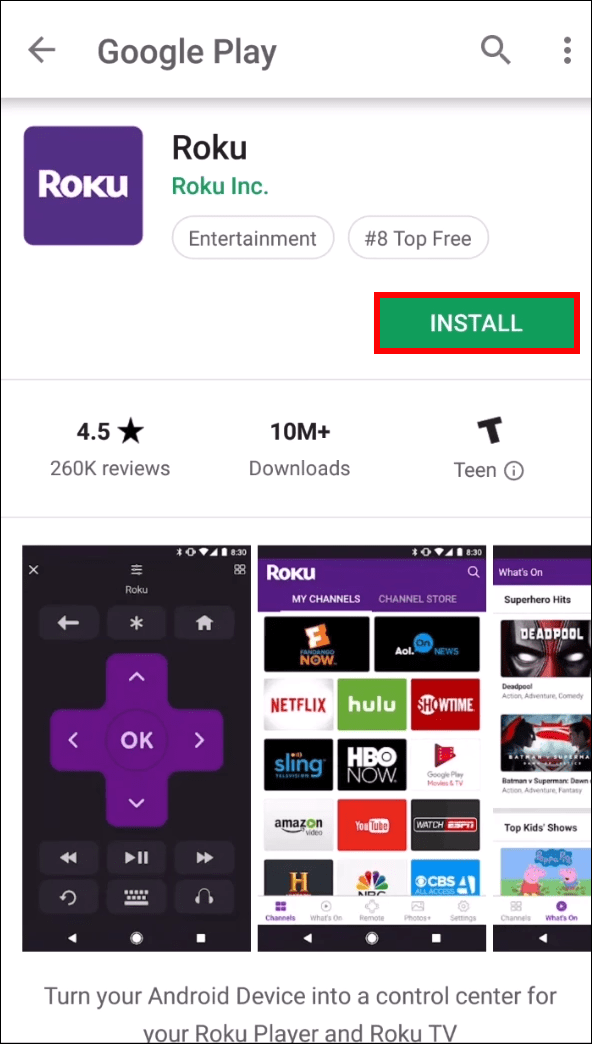
- اپنے اسمارٹ فون کے ساتھ موبائل ہاٹ اسپاٹ کا اشتراک کرنا شروع کریں۔
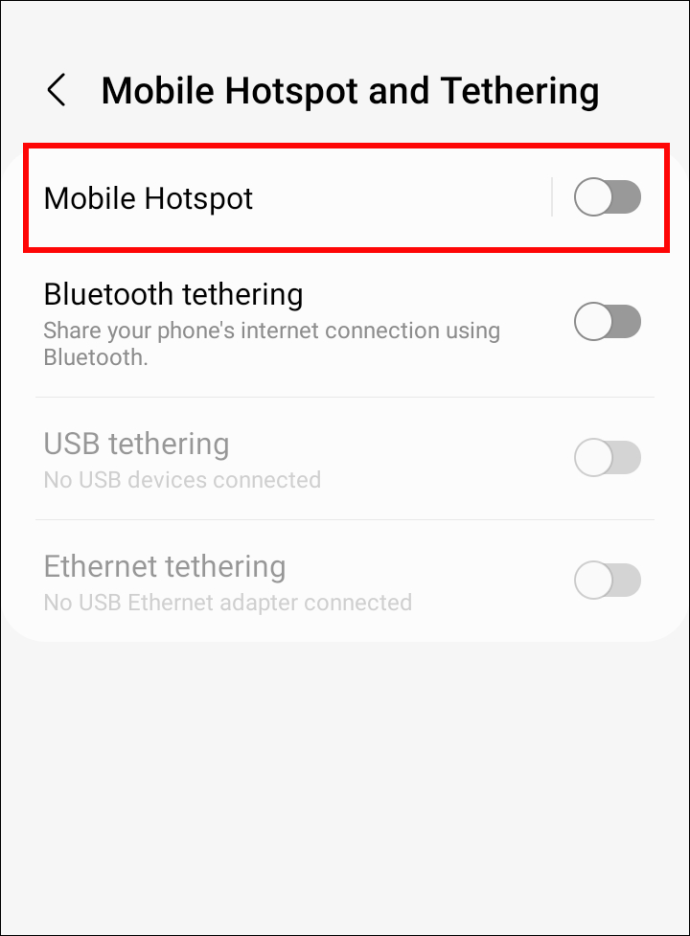
- Roku ایپ پر جائیں۔
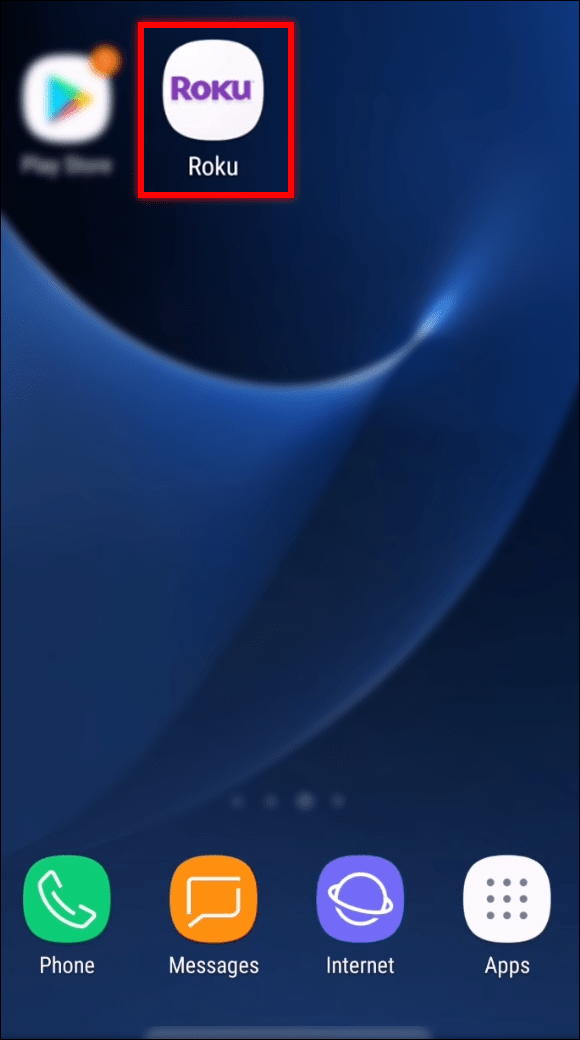
- ایپ کو TV سے مربوط کریں۔
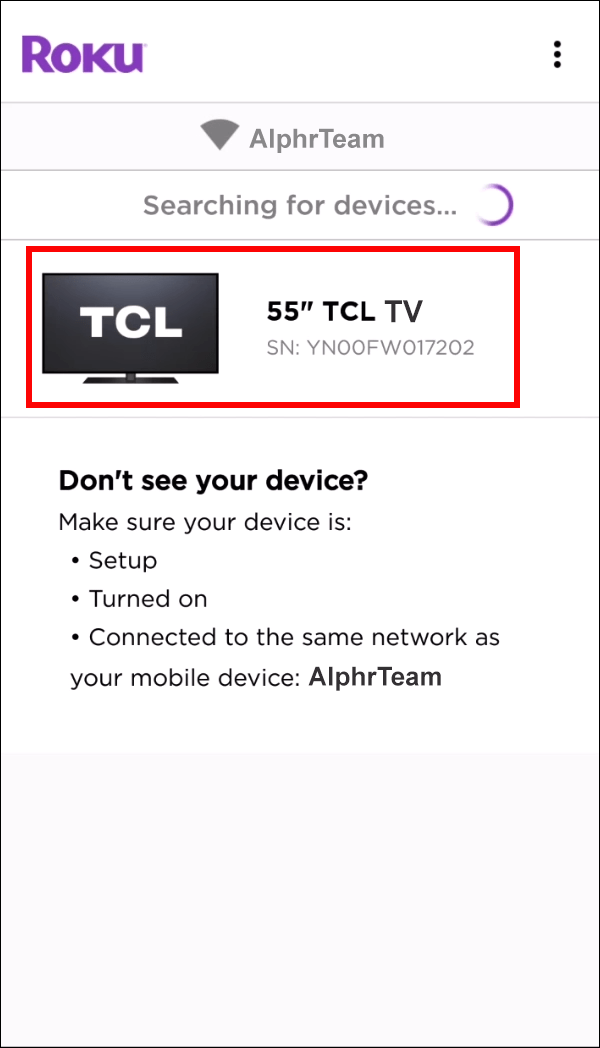
- ترتیبات کا مینو کھولیں۔

- نیٹ ورک کی ترتیبات پر جائیں۔

- اپنے گھر کا وائی فائی نیٹ ورک منتخب کریں۔

- ٹی وی کو انٹرنیٹ سے جوڑیں۔

ایسا کرنے کے بعد، آپ فوری طور پر ہاٹ اسپاٹ کو بند کر سکتے ہیں۔ آپ اپنے فون ہاٹ اسپاٹ کے ذریعے بھی ٹی وی کو انٹرنیٹ سے منسلک کر سکتے ہیں، جو آپ کے ماہانہ ڈیٹا کی بڑی مقدار استعمال کر سکتا ہے۔
ماؤس اور کی بورڈ استعمال کریں۔
TCL TVs میں USB پورٹ ہوتے ہیں جو وائرڈ یا وائرلیس USB چوہوں اور کی بورڈز کو آسانی سے قبول کرتے ہیں۔ بہترین اختیارات وائرلیس ڈیوائسز ہیں کیونکہ آپ ٹی وی سے بہت دور بیٹھے ہوں گے۔ آپ کو صرف انہیں پلگ ان کرنا ہوگا اور انہیں استعمال کرنے کی کوشش کرنی ہوگی۔
اگر آپ کا ماؤس یا کی بورڈ کام نہیں کرتا ہے تو اسے دوبارہ داخل کرنے کی کوشش کریں۔ آپ کو نئے پروڈکٹس کا استعمال کرنا چاہیے، کیونکہ یہ جدید ترین ٹی وی کے ذریعے سپورٹ ہوتے ہیں۔
- اپنے ماؤس اور کی بورڈ کو پلگ ان کریں۔

- ترتیبات کے مینو کو تلاش کریں۔

- نیٹ ورک سیکشن پر جائیں۔

- اپنا Wi-Fi نیٹ ورک منتخب کریں۔

- پاس ورڈ درج کریں۔

- انٹرنیٹ سے جڑیں۔

یہ اتنا آسان ہے۔ ماؤس اور کی بورڈ کامبو انتہائی آسان ہے اور ٹی وی کو کنٹرول کرنا آسان بناتا ہے۔
پاپ کارن پاس کریں۔
آپ کا TCL TV آپ کو سٹریمنگ ویڈیوز اور آپ کے پسندیدہ شوز کی دنیا میں داخل ہونے کے لیے تیار ہے۔ ٹی وی کو اپنے وائی فائی سے جوڑنے میں قدرے الجھن ہو سکتی ہے، یہ ایک ایسا عمل ہے جس میں مہارت حاصل کرنے میں بہت کم وقت لگتا ہے۔ آپ بعد میں نیٹ ورکس کو بھی تبدیل کر سکتے ہیں۔
آپ اپنے TCL TV کو کنٹرول کرنے کے لیے کیا استعمال کرتے ہیں؟ آپ کے پسندیدہ اسٹریمنگ شوز کون سے ہیں؟ ہمیں ذیل میں تبصرے کے سیکشن میں بتائیں۔









